
هنا فى هذا المقال التعليمى سنقوم بالحديث عن واحدة من أكثر الأسئلة والإستفسارات التى يطرحها مستخدمى وأصحاب شبكات الإنترنت المنزلية والتى تتمثل فى، كيفية إيقاف الواى فاى من الراوتر نفسه ؟ بجانب هذا، سيكون لنا حديث أيضًا عن شرح طريقة تعطيل مخارج الراوتر، ونقصد بهذه النقطة مخرج LAN1 و LAN 2 و LAN 3 و LAN 4 بحيث لا يمكن لأى شخص أخر تركيب طرف كابل الإيثرنت بالراوتر والطرف الأخرى بجهاز الكمبيوتر وتوصيل النت .
مقالات تهمك
شرح لمبات الراوتر tp-link و tedata
كيفية حماية الواي فاي من الجيران
طريقتين لقطع النت على أي جهاز
هذا الشرح يقتصر على راوتر اورنج تحديداً، وهذا سوف يساعد المستخدمين فى التحكم والسيطرة بشكل كامل على الراوتر والشبكة وتوفير النت . يكون هذا مهم تحديداً إذا كنت تعانى من بطء النت وترغب فى إيقاف الواى فاى وتعطيل بعض مخارج الراوتر التى لا تحتاج إليها . على أى حال، إذا كنت تبحث عن هذا الشرح فإليك خطوات إيقاف الواى فاى من جهاز المودم أو الراوتر نفسه بطريقة سهلة مع عدد قليل جداً من النقرات .
ايقاف الواي فاي من راوتر اورنج
:: الطريقة الأولى من خلال إعدادات الراوتر
1 : أنتقل إلى متصفح الإنترنت، ثم إدخال ip الراوتر الذى يكون إفتراضى هو 192.168.1.1 ثم أنقر على زر enter، بعد ذلك يطلب منك إدخال اليوزر نيم والباسورد ويكون إفتراضى كلمة admin ثم تقوم بالنقر على زر enter .
2 : بعد الدخول إلى صفحة إعدادات الراوتر أنقر على خيار ” Network ” ثم النقر على ” WLAN ” ثم ” Basic ” وسوف تلاحظ هنا ظهور خيار ” Wireless RF Mode ” والذى من خلاله يتم إيقاف وتشغيل الواى فاى من الراوتر، حدد Disable لقفل الواى فاى فى الراوتر ثم فى الأخير أنقر على خيار ” submit ” لحفظ هذه التغييرات .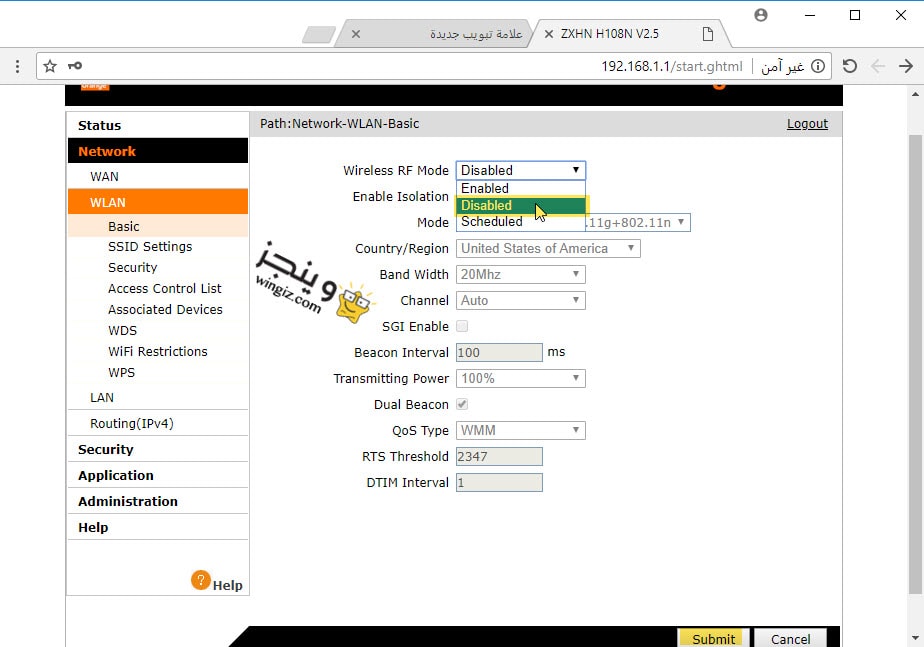
3 : هنا، سوف تلاحظ على الفور إيقاف لمبة WLAN وهذا اللمبة تعطى إضاءة عند بث أشارة واى فاى من الراوتر إلى الأجهزة والهواتف، وتعطيل هذه اللمبة يعنى إيقاف الواى فاى فى الراوتر نفسه .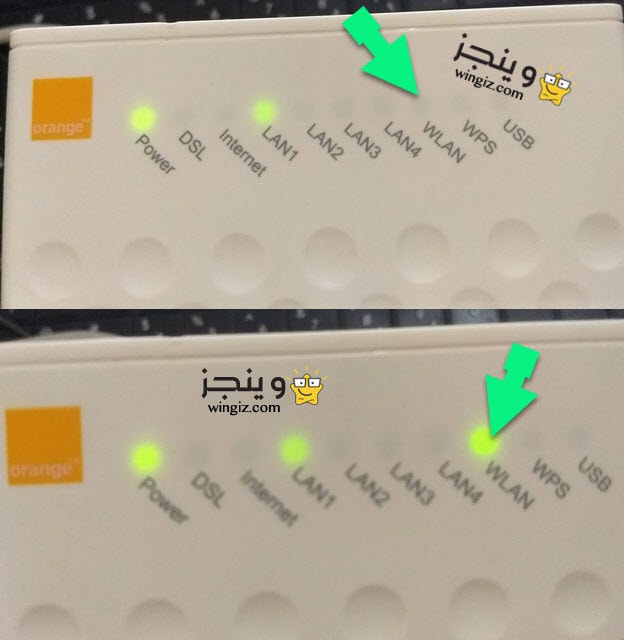
:: الطريقة الثانية من خلال زر WLAN على ظهر الراوتر
يوجد على ظهر راوتر أورنج زر صغير باللون الأسود خاص بإيقاف وتشغيل الواى فاى فى الراوتر . كل ما تحتاج إليه هو النقر طويلاً على هذا الزر لإيقاف الواى فاى والعكس صحيح النقر مطولاً على الزر لتشغيل الواى فاى فى الراوتر كما فى سكرين شوت أدناه .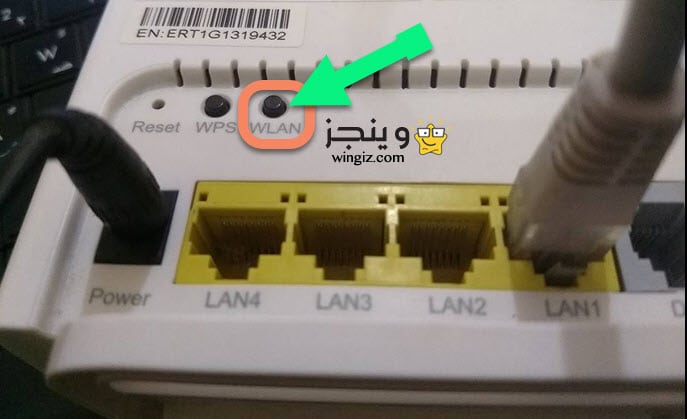
طريقة تعطيل مخارج الراوتر
إذا كنت ترغب فى تعطيل وإيقاف أى مخرج من مخارج الراوتر الأربعة LAN1 و LAN 2 و LAN 3 و LAN 4 . سجل دخول إلى صفحة إعدادات الراوتر ثم أنقر على خيار Network ثم النقر على خيار ” LAN ” ثم بعد ذلك أنقر على خيار ” dhcp port service “. هنا سوف يظهر معك جميع مخارج الراوتر، لقفل أى مخرج تقوم فقط بوضع علامة صح أمام المخرج ثم فى الأخير أنقر على خيار ” submit ” لحفظ الإعدادات والتغييرات التى قمت بها .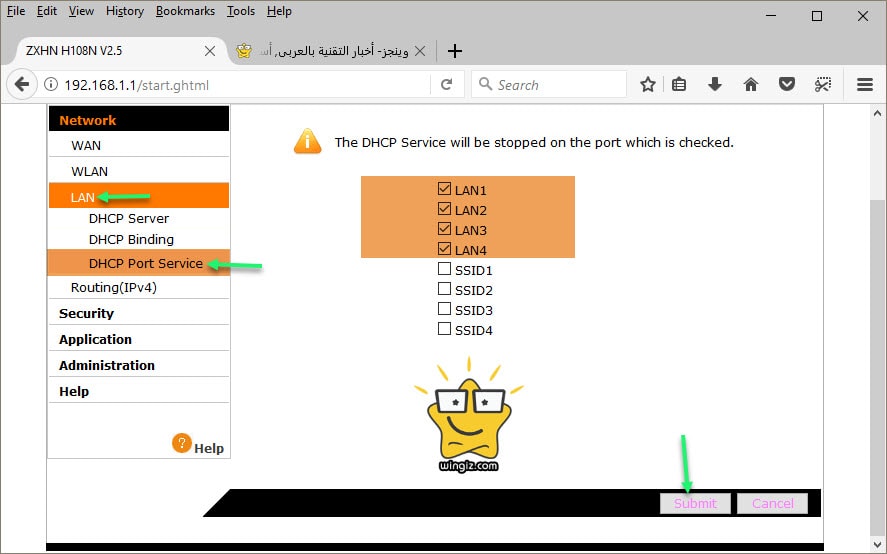
بهذه الخطوات والشرح أعلاه، أنت الأن قادر على التحكم فى إيقاف الواى فاى + إيقاف أى مخرج من مخارج الراوتر لمنع توصيل الإنترنت إلى الأجهزة الأخرى . فى الأخير، نأمل بأن يكون كل شىء واضح وأن يستفيد الجميع من هذه المعلومات .
